Tai yra 4 veiksmas (iš 14) turinio serijoje „Kaip pradėti tinklaraštį“. Peržiūrėkite visus veiksmus čia.
Atsisiųskite visą turinio seriją kaip a nemokama e-knyga čia 📗
Kad tinklaraštis būtų įdiegtas ir paruoštas publikavimui internete, jums reikės tik dviejų dalykų:
- Domeno vardas – Jūsų tinklaraščio žiniatinklio adresas.
- Hostingas – Serveris, skirtas saugoti jūsų tinklaraščio failus ir palaikyti juos internete, kad kiti galėtų bet kada naršyti ir skaityti.
Pirma, laikas užregistruoti savo tinklaraščio domeno pavadinimą ir pasirinkti tinklaraščių platformą bei prieglobą, kurią naudosite, kad tinklaraštis būtų rodomas internete.
Kombinacija domeno vardas ir priegloba Rekomenduoju visiems mano pažįstamiems tinklaraštininkams yra dienoraštis hosted by Bluehost. Pradėti jas labai paprasta ir suteikiama pinigų grąžinimo garantija, jei viskas vyks ne taip, kaip planuota.
Kaip sukurti savo dienoraštį naudojant Bluehost
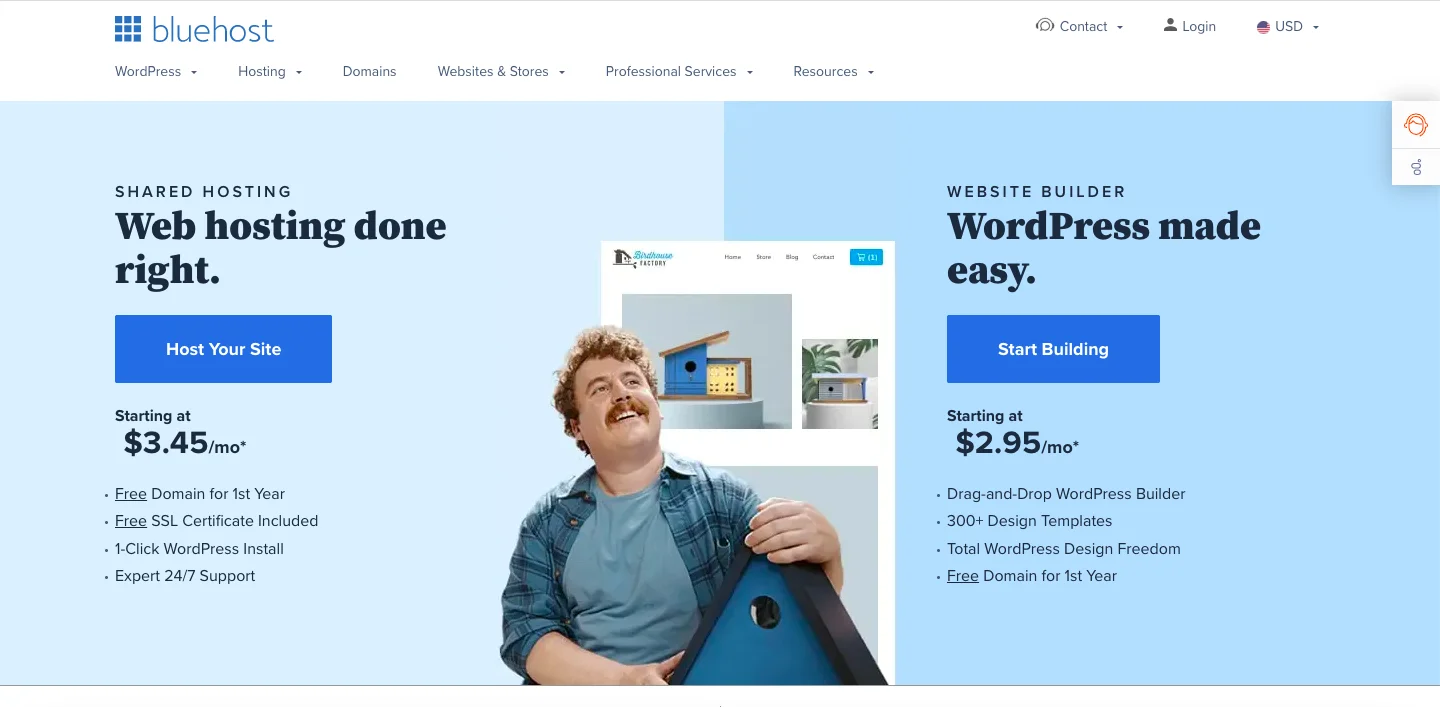
➡️ Spustelėkite čia, kad pereitumėte prie Bluehost.com ir spustelėkite žalią "Pradėk dabar" mygtuką.

Toliau tu pasirinkti prieglobos planą spustelėdami žalią Mygtukas „Pasirinkti“.. Pagrindinis planas yra geras pradžiai, o vėliau visada galėsite atnaujinti.
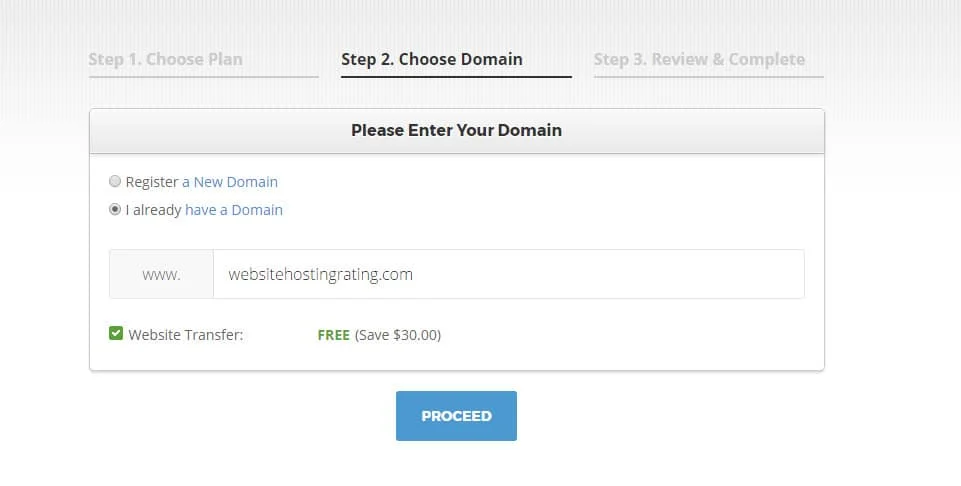
Dabar atėjo laikas gauti savo domeno vardą.
Užregistruokite domeno vardą (nemokamai pirmus metus su Bluehost) arba naudokite savo domeno vardą, kurį užregistravote kur nors kitur.
Jei anksčiau užregistravote domeno vardą, kurį norėtumėte naudoti šiame naujame tinklaraštyje, įveskite jį į "Aš turiu domeno vardą" dėžė.
Nesijaudinkite, tai nesugadins, jei jis šiuo metu naudojamas kitur. Čia įvedus tik taip Bluehost gali nustatyti jūsų paskyrą.
Jei dar nesate tikri dėl domeno? Tiesiog spustelėkite „Rinktis vėliau! nuorodą puslapio apačioje (gali užtrukti minutę, kol ši nuoroda pasirodys), arba užveskite pelės žymeklį ant naršyklės grįžimo mygtuko, kad suaktyvintumėte iššokantįjį langą.
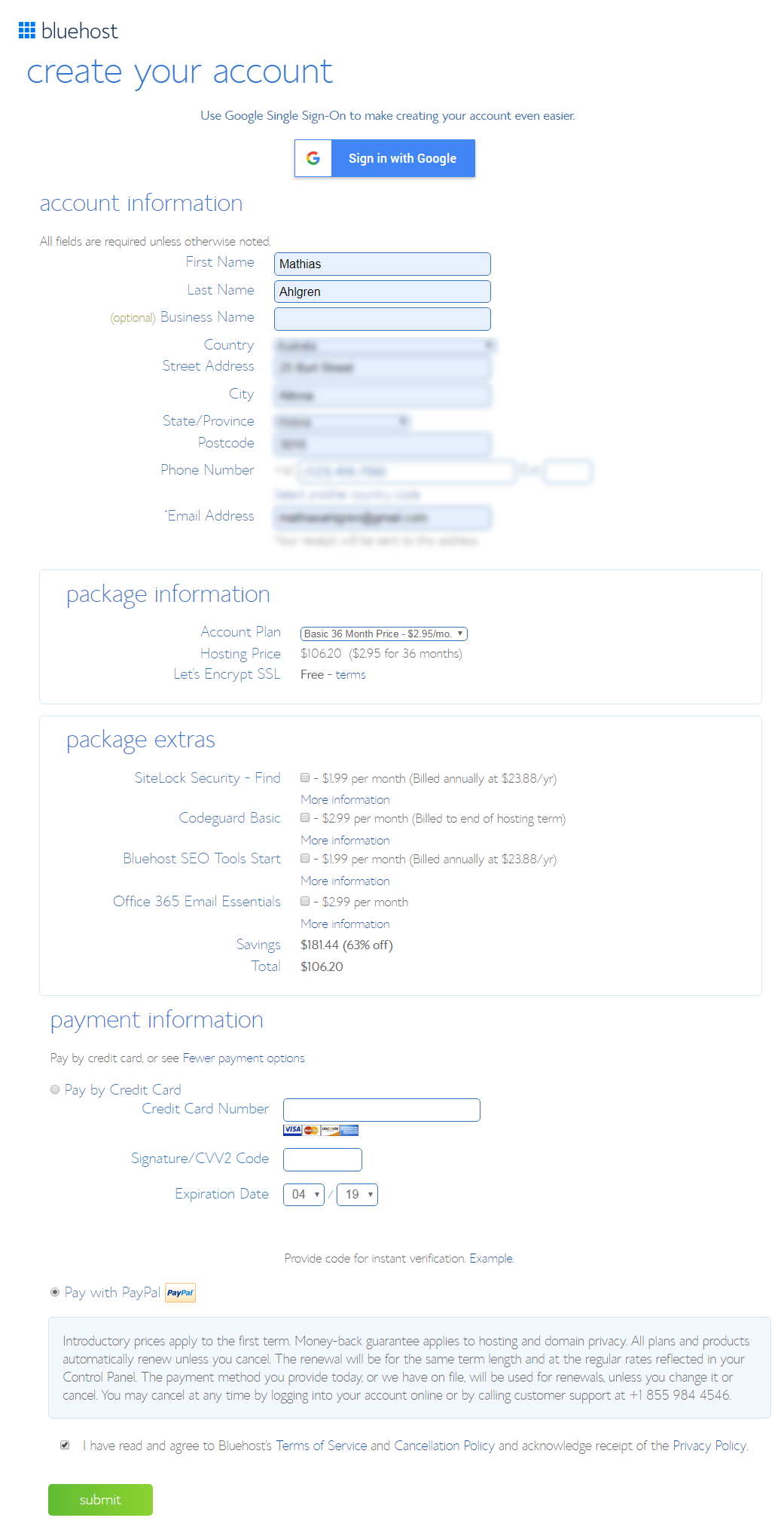
Dabar atėjo laikas prisiregistruokite prie savo prieglobos paskyros. Pasirinkite sąskaitos planą pagal tai, kiek iš anksto norite sumokėti. Bluehost sąskaitas 1, 2, 3 arba 5 metams į priekį.
Jie nesiūlo mėnesinio mokėjimo galimybės (šeimininkai, kurie apmokestina daug daugiau). Kaip matote, tai yra labai pagrįsta mėnesinė suma. Neblogai jūsų tinklaraščiui ar svetainei, tiesa? Tai labai daug.
Ignoruokite visus priedus / priedus (nebent norite juos gauti).
Visa suma yra suma, kurią mokėsite šiandien. Priklausomai nuo pasirinkto paketo, jums nereikės dar kartą mokėti už 12, 24, 36 ar 60 mėnesių. Atminkite, kad taip pat yra 30 dienų pinigų grąžinimo garantija.
Įveskite atsiskaitymo informaciją, pasirinkite, ar norite mokėti naudodami a kreditine kortele arba PayPal, patvirtinkite, kad sutinkate su smulkiu šriftu, ir spustelėkite Pateikti.
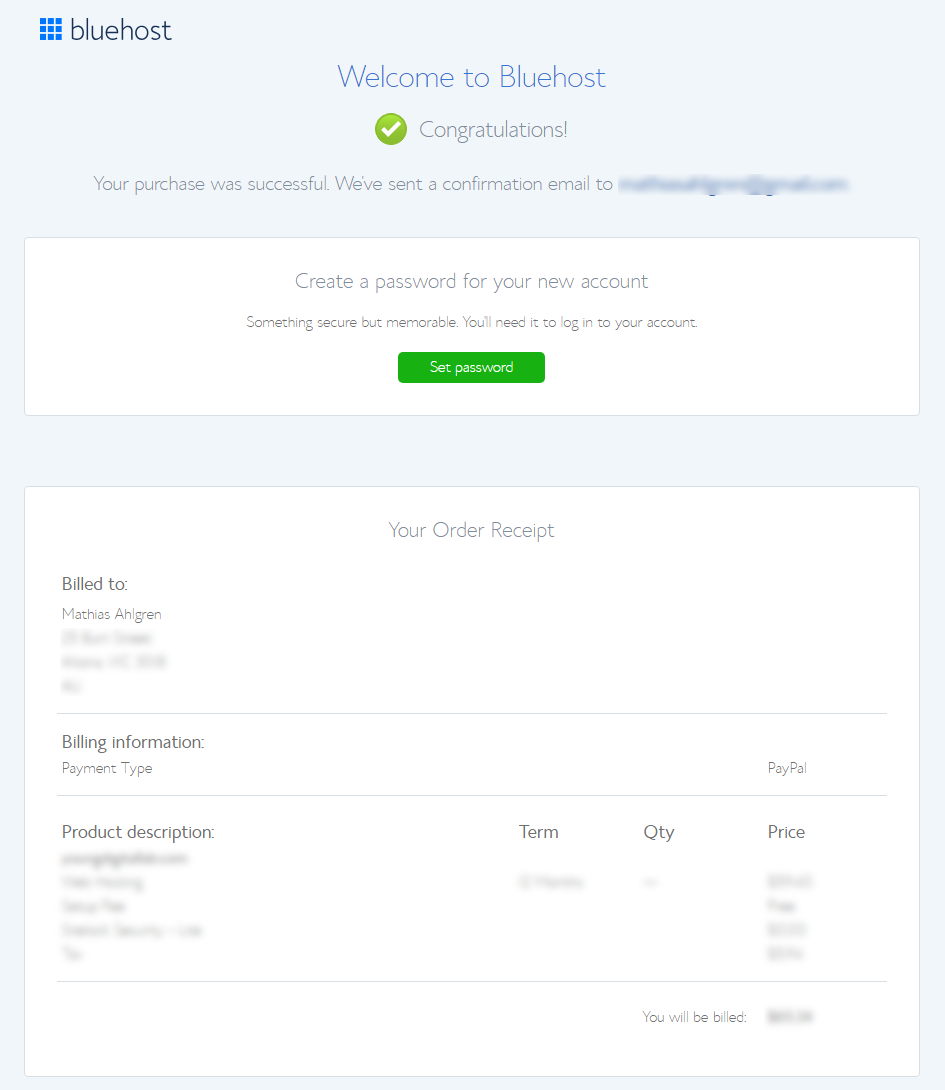
Dabar būsite nuvesti į savo užsakymo patvirtinimas puslapį. Kai pirkimas bus baigtas, jūsų bus paprašyta nustatyti savo slaptažodį Bluehost prieglobos paskyra.
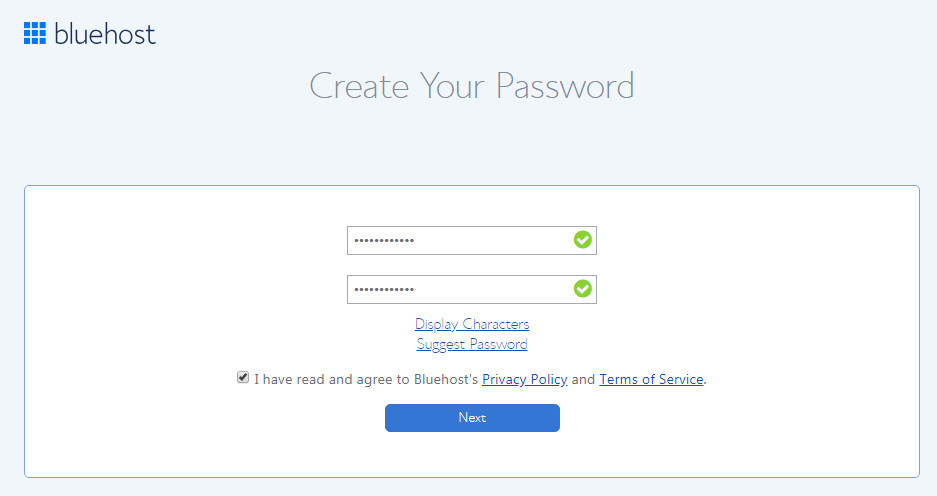
Tiesiog spustelėkite "Susikurkite slaptažodį" mygtuką. Taip pat jums bus išsiųstas el. laiškas su užsakymo patvirtinimu, taip pat prisijungimo informacija.
Tai jūsų slaptažodis Bluehost paskyra, o ne jūsų WordPress tinklaraštį (šią prisijungimo informaciją gausite vėlesniame žingsnyje).
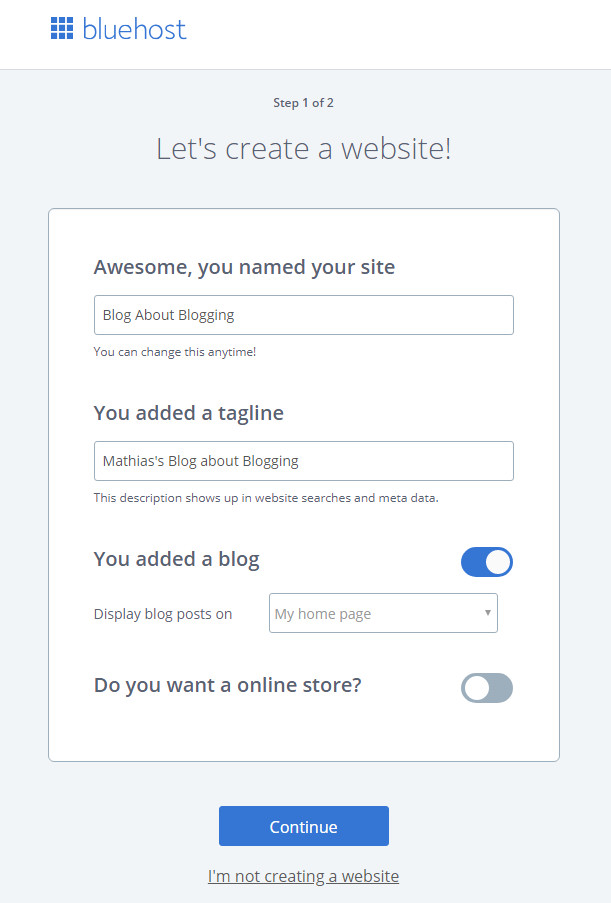
Sekantis Bluehost įdiegs WordPress ir sukurti savo tinklaraštį
Bluehost sukurs jūsų tinklaraštį pagal jūsų atsakymus (atminkite, kad vėliau visada galėsite atlikti pakeitimus, ty čia nėra teisingų / neteisingų atsakymų).
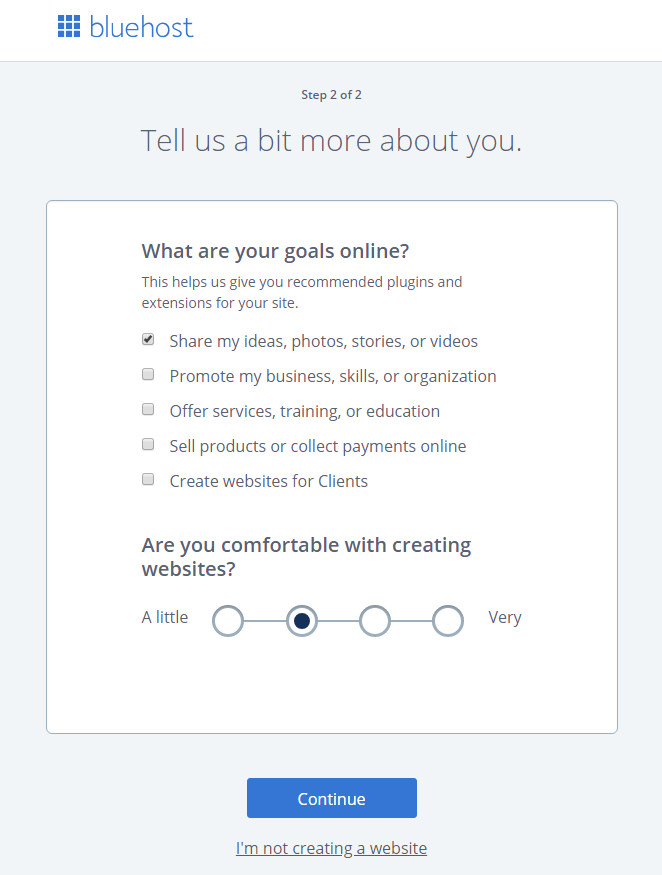
Bluehost bus įdiegta rekomenduojama WordPress papildiniai (atminkite, kad visada galite atlikti pakeitimus vėliau, ty čia nėra teisingų / neteisingų atsakymų).
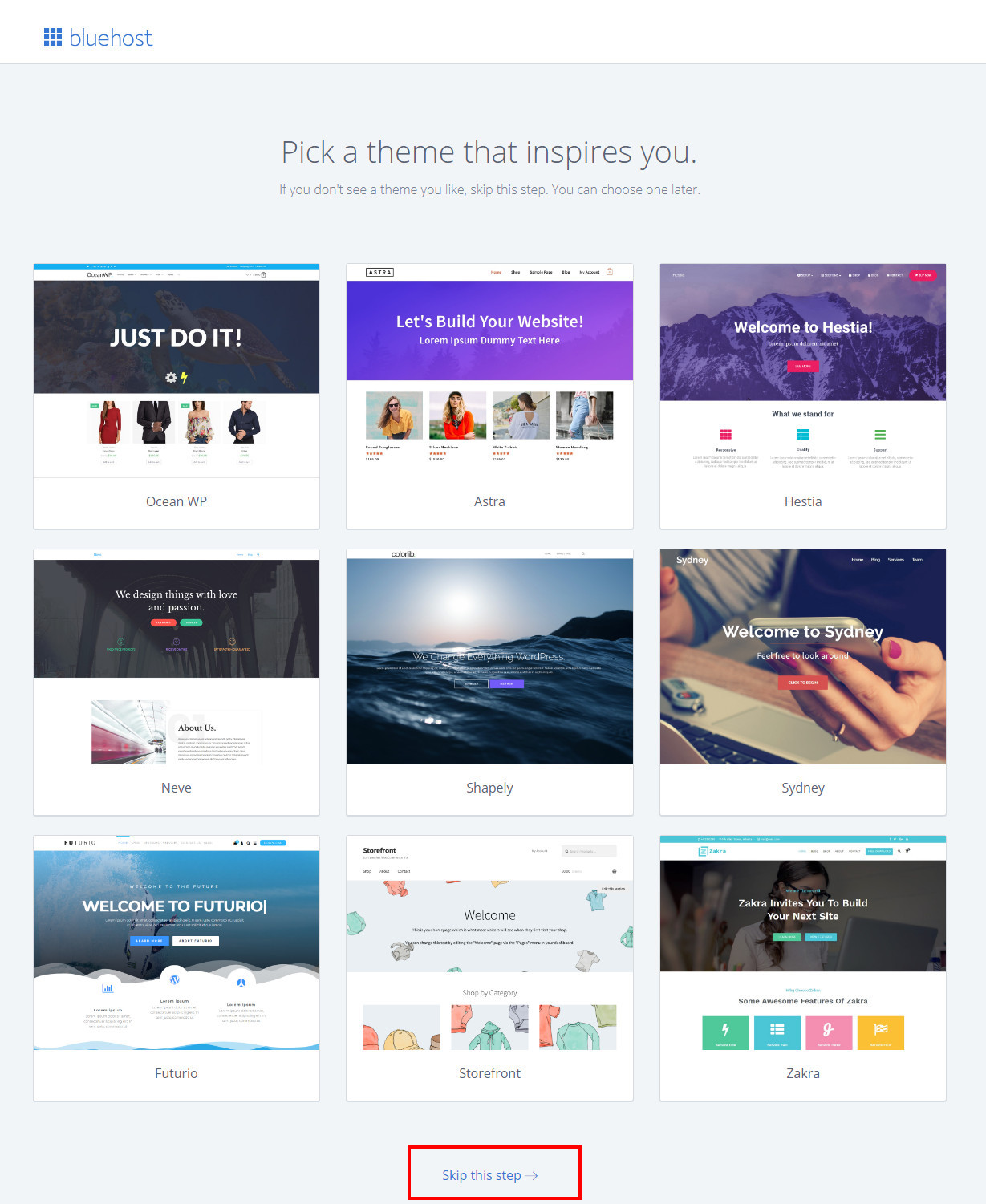
Įdiekite temą arba pasirinkite tai padaryti vėliau. Bluehost suteikia galimybę pasirinkti nemokamą WordPress tema iš karto. Rekomenduoju ekrano apačioje spustelėti „Praleisti šį veiksmą“. Kodėl?
Kadangi daugelis nemokamų temų nėra nuolat atnaujinamos. Pasenusios temos kelia pavojų jūsų tinklaraščio saugumui, kuriuo gali pasinaudoti įsilaužėliai. Rizikuoti neverta.
Iš anksto įdiegta tema kol kas bus tinkama. Rekomenduoju vėliau pereiti prie „StudioPress“ temos, kai tik viską nustatysite ir susipažinsite su ja WordPress.
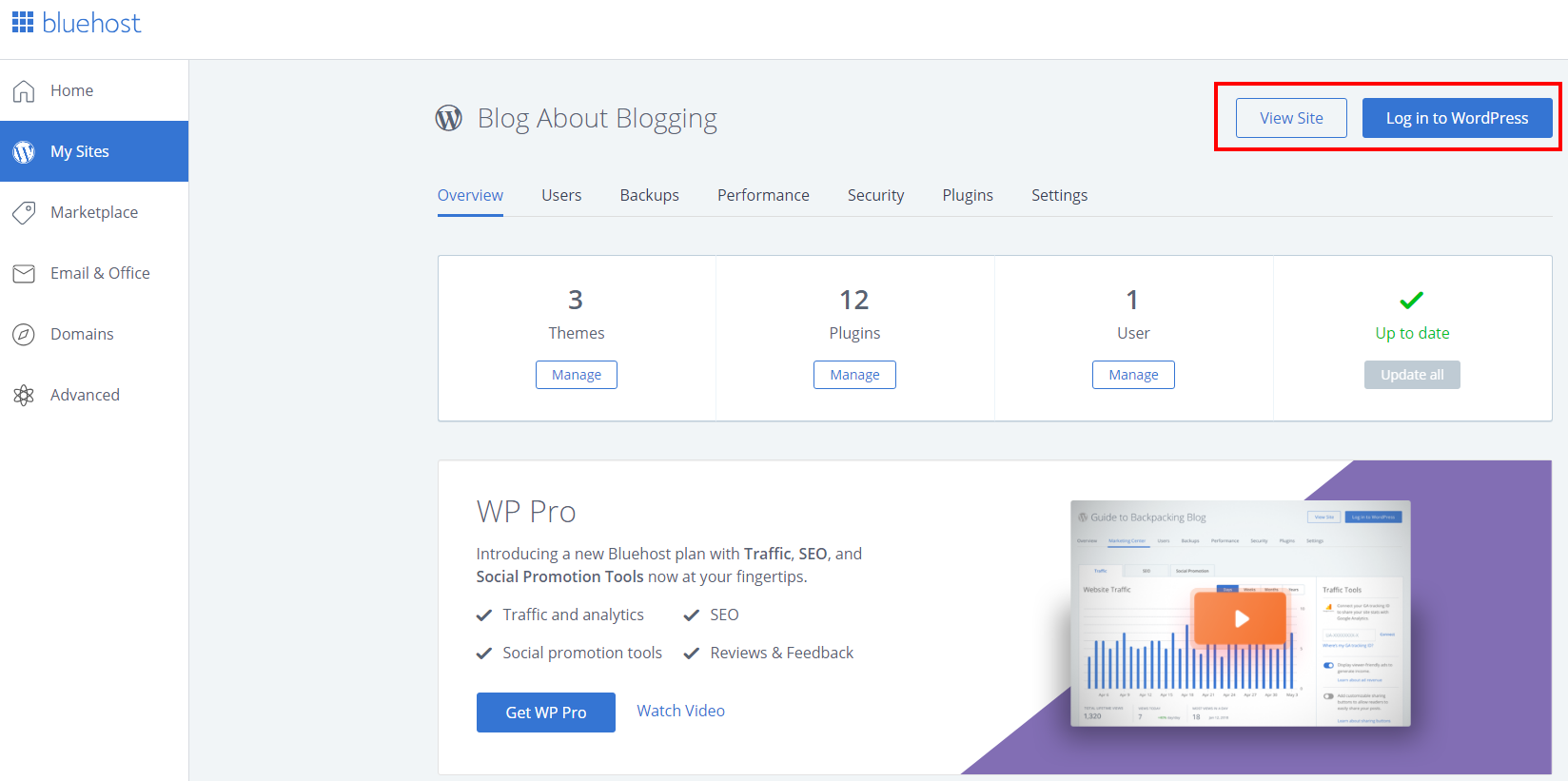
Dabar WordPress viskas įdiegta ir paruošta naudoti, ir būsite nukreipti į savo Bluehost prieglobos prietaisų skydelis.
Tai yra jūsų tinklaraščio prieglobos portalas, kuriame galite pasiekti savo WordPress svetainė (tiesioginė nuoroda į svetainę ir jos prietaisų skydelį).
Taip pat galite prieiti Bluehost„Marketplace“ (aukščiausios kokybės priedai ir profesionalios paslaugos), Paštas ir „Microsoft Office“. (Premium el. pašto ir produktyvumo įrankiai), Domenai (domeno vardų tvarkyklė) ir Išplėstiniai nustatymai (cPanel).
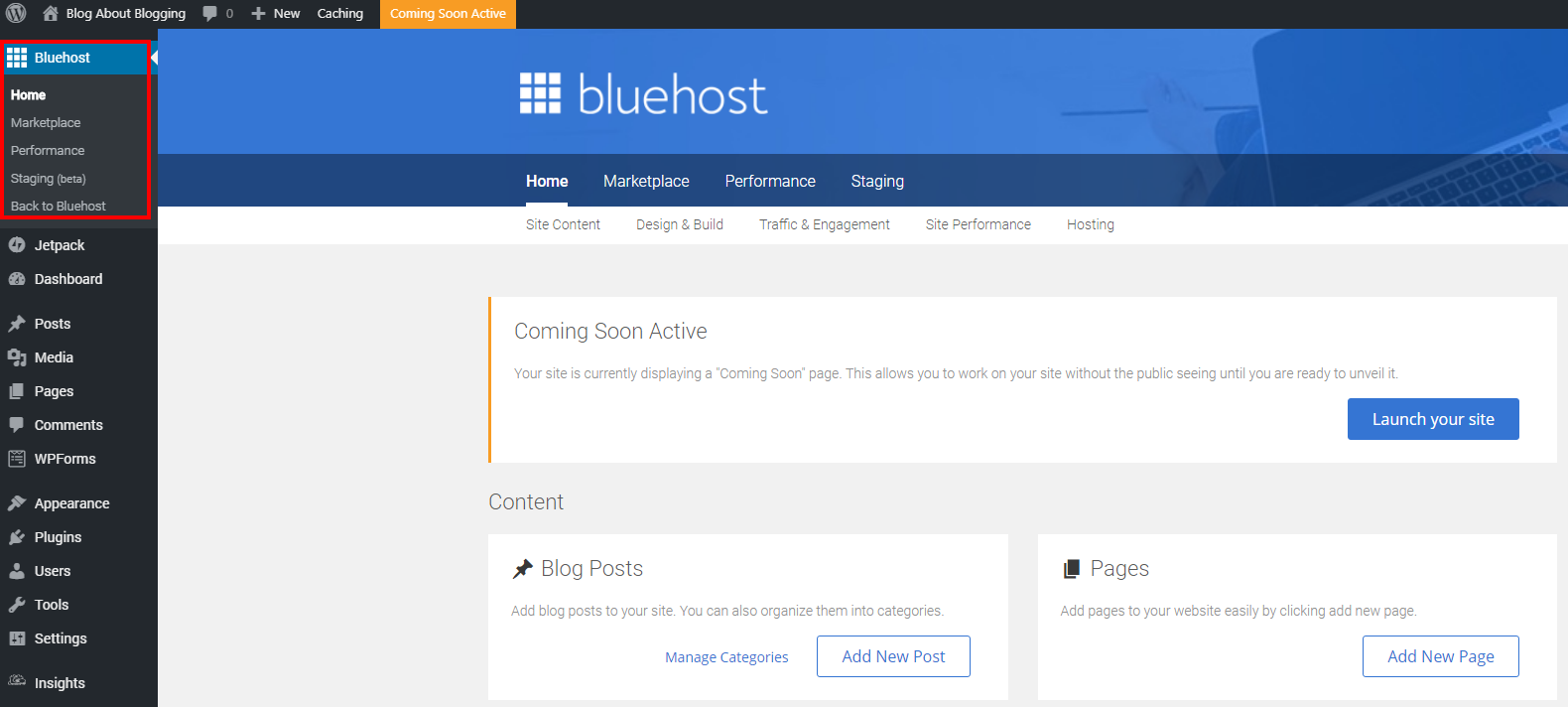
Pasiekite savo Bluehost WordPress prietaisų skydas. Kito ekrano viršuje pamatysite pranešimą, nurodantį, kad jūsų svetainė yra laikinajame domene.
Tai normalu, todėl nesijaudinkite, jei domenas (arba URL) naršyklės adreso juostoje iš pradžių atrodo juokingai arba neatitinka anksčiau įvesto domeno.
Jei pradžioje užregistravote nemokamą domeno vardą, paprastai užtrunka 2–24 valandas, kol jis bus visiškai užregistruotas. Kai jis bus paruoštas, Bluehost automatiškai perjungs jį už jus.
Jei naudojote esamą domeną arba pasirinkote jį pasirinkti vėliau, galite jį nustatyti, kai būsite pasiruošę. (Jei nesate tikri, kaip tai padaryti, susisiekite Bluehost palaikymą arba žr. kitą skyrių žemiau, kuriame paaiškinsiu paprastus veiksmus.)
Jei dar to nepadarėte, eikite ir paimkite savo domeno vardą ir tinklaraščio prieglobą iš Bluehost, tada grįžkite ir atlikime kitus veiksmus.
Bluehost Domeno vardo nustatymas
Ar pasirinkote naują domeną kai užsiregistravote su Bluehost? Jei taip, patikrinkite el. pašto dėžutę, kad rastumėte domeno aktyvinimo el. laišką. Norėdami užbaigti aktyvinimo procesą, spustelėkite el. laiške esantį mygtuką.
Ar pasirinkote naudoti esamą domeną? Eikite į domeno registravimo vietą (pvz., „GoDaddy“ arba „Namecheap“) ir atnaujinkite domeno vardų serverius, kad:
1 vardų serveris: ns1.bluehost.com
2 vardų serveris: ns2.bluehost.com
Jei nesate tikri, kaip tai padaryti, susisiekite su Bluehost ir paprašykite jų paaiškinti, kaip tai padaryti.
Ar pasirinkote gauti savo domeną vėliau, kai prisiregistravote prie Bluehost? Tada į jūsų sąskaitą buvo įskaityta nemokamo domeno vardo suma.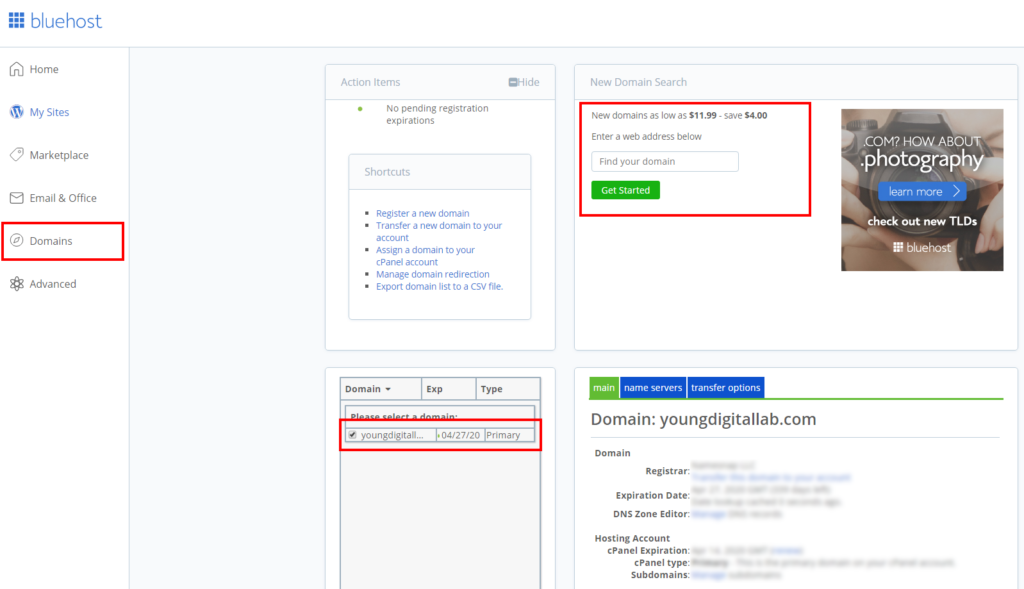
Kai būsite pasirengę gauti savo domeno vardą, tiesiog prisijunkite prie savo Bluehost paskyrą ir eikite į skyrių „Domenai“ ir ieškokite norimo domeno.
Atsiskaitant likutis bus 0 USD, nes nemokamas kreditas buvo pritaikytas automatiškai.
Kai domenas bus užregistruotas, jis bus nurodytas jūsų paskyros skiltyje „Domenai“.
Puslapio dešinėje pusėje esančiame skirtuke „Pagrindinis“ slinkite žemyn iki „cPanel type“ ir spustelėkite „Priskirti.
Dabar jūsų tinklaraštis bus atnaujintas ir bus naudojamas naujas domeno pavadinimas. Tačiau atminkite, kad šis procesas gali užtrukti iki 4 valandų.
Kaip sukurti tinklaraštį (žingsnis po žingsnio)
Žingsnis 1. Pasirinkite savo tinklaraščio pavadinimą ir domeną
Žingsnis 2. Raskite žiniatinklio prieglobos paslaugų teikėją
Žingsnis 3. Pasirinkite dienoraščių programinę įrangą (pvz WordPress)
Žingsnis 4. Nustatykite savo tinklaraštį (su Bluehost)
Žingsnis 5. Pasirinkite WordPress tema ir padarykite savo tinklaraštį savo
Žingsnis 6. Įdiekite svarbiausius jūsų tinklaraščio reikalingus papildinius
Žingsnis 7. Sukurkite savo tinklaraščio puslapius, kuriuos privalote turėti
Žingsnis 8. Kaip rasti savo tinklaraščių nišą
Žingsnis 9. Naudokite nemokamas atsargines nuotraukas ir grafiką
Žingsnis 10. Sukurkite nemokamą tinkintą grafiką naudodami „Canva“.
Žingsnis 11. Svetainės, skirtos tinklaraščių rašymo užduotims perduoti iš išorės
Žingsnis 12. Sukurkite savo tinklaraščio turinio strategiją
Žingsnis 13. Paskelbkite ir reklamuokite savo tinklaraštį, kad sulauktumėte srauto
Žingsnis 14. Kaip užsidirbti pinigų savo tinklaraštyje
